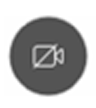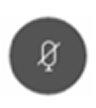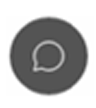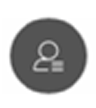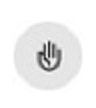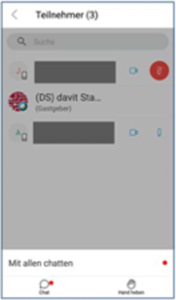Seit 2020 – Digitaler davit-Stammtisch
davit bietet ein Angebot an Vorteilen beim Abonnement von Fachzeitschriften, dem Nutzen von Online-Tools sowie Veranstaltungen zum Einstieg in das IT-Recht und Möglichkeiten zum Mitmachen.
In Zeiten der persönlichen Kontaktsperre und des „social distancing“ müssen wir auf IT-Recht, Erfahrungsaustausch und Stammtische nicht verzichten. Die vorhandene Technik muss ja nicht nur für quälend lange Vertragsverhandlungen genutzt werden. Mit diesem neuen Format wird nun auch der fachlich-persönliche Austausch in ungezwungener Stammtisch-Atmosphäre möglich, 1 x pro Monat frei Haus: was will man mehr! Nein, für Ihre Getränke müssen Sie selbst sorgen. Und: Derzeit ist keine Fortbildungsbescheinigung möglich.
Und so funktioniert der Digitale davit-Stammtisch:
- der Digitale davit-Stammtisch steht ausschließlich davit-Mitgliedern offen (members only)
- eine Registrierung oder eine Softwareinstallation ist nicht erforderlich
- die Einwahl erfolgt per Telefon, PC (Browser oder APP) oder Smartphone
- die Inhalte sollen sich bewusst an der Schnittstelle Recht und Technik orientieren (wir versuchen, immer auch einen IT-Sachverständigen einzuladen)
- der offene und lockere Gedankenaustausch (gerne auch stammtischgemäß mit seinem Lieblingsgetränk) zwischen den Mitgliedern (inkl. einem IT-Sachverständigen) steht eindeutig im Vordergrund
- Mitgestaltung ist ausdrücklich erwünscht (Diskussionsteilnahme, Themenvorschläge, Anregungen, Meinungen, Erfahrungsaustausch etc.) – Mittschnitte aber nicht (wer schreibt schon beim Stammtisch mit?)
Für den Digitalen davit-Stammtisch benutzen wir WebEx von Cisco Systems Inc. Benutzungshinweise finden Sie am Ende des Artikels.
Ihren Anregungen und Hinweisen an stammtisch@davit.de sehen wir jederzeit sehr gerne entgegen.
Wir freuen uns auf Sie beim Digitalen davit-Stammtisch
Ihr Stammtisch-Team
Florian König, Dr. Sigfried Streitz und Markus Timm
Hinweise zur Nutzung von WebEx beim Digitalen davit-Stammtisch
Members Only
Wo? Wo immer Sie Internetanschluss haben
Digitaler davit-Stammtisch über WebEx
Die aktuellen Zugangsdaten finden Sie im Newsletter.
Zugang über Browser/App: Login webex
Zugang über Telefon: 0619 6781 9736
Mehr: http://help.webex.com